CorelDRAW x8图片处理教程,教你cdr斑驳老旧照片制作方法
平面设计三大软件都是功能强大的软件,你可别不拿设计软件当儿戏哦,ai,ps,cdr之所以能够称为平面设计三大软件,功能特色方面可不是吃素的哦,拿CorelDRAW来说,它不仅仅是出色的排版软件,矢量图处理软件,在图片处理方面它也是强大无比的,比如下面品索为大家分享的CorelDRAW x8图片处理教程,相信通过以下图文教程可以教你cdr斑驳老旧照片制作方法。
我们都知道,PS软件在处理位图领域首屈一指,无论是各种特效,还是合成,尤其是软件中提供的混合模式更是超级神奇,其实在矢量绘图软件CorelDRAW中一样也有图层的混合模式,其效果也不亚于PS,借助CDR中的这一效果,我们可以轻松为图片打造特殊的视觉效果,本文使用CDR中的合并模式制作照片褪色怀旧效果。这种效果主要是用暗色调表现,这样就可以结合两个图层的合并模式或者使用裂纹纹理进行透明度的应用制作沧桑历史感。
双击运行CorelDRAW X8,新建文档。执行“文件>导入”命令,组合快捷键是(Ctrl+I),同时导入两张大小相同的位图。

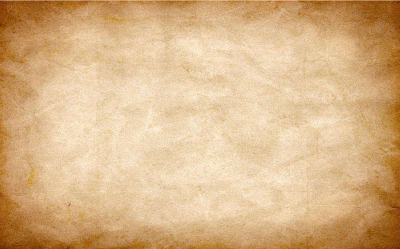
方法一、将“旧纸张”图片放置在风景图片的上层,使用透明度工具,应用显示对象下层的图像,并调整透明度数值。
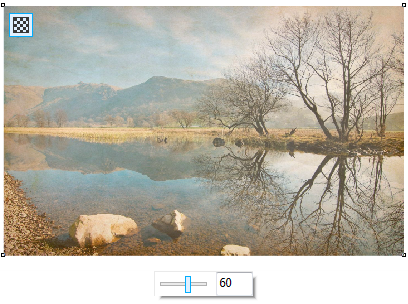
方法二、依然使用透明度工具,设置其属性栏中的“合并模式”,单击右侧黑色三角号,选择“乘”模式。CDR中的合并模式类似于PS中的图层混合模式,如:“标准模式、叠加模式、柔光模式”等等。
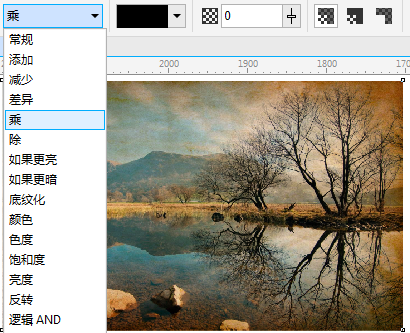
这样,一个怀旧斑驳效果就制作完成了,怎么样,你学会了吗?喜欢的朋友可以参考本文自己制作一下哦。
来源:cdr官网
相关阅读:
猜你喜欢
![]()